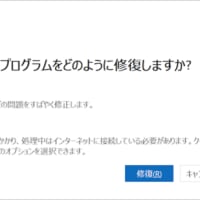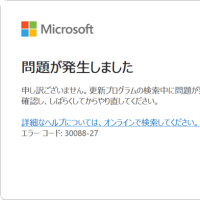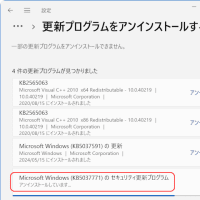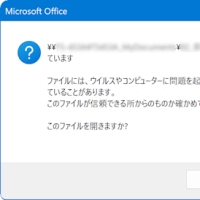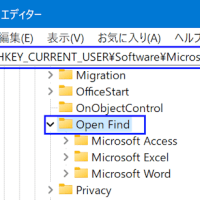Windows 10 の設定画面は、背景がグレー、文字が黒。
これでは新鮮味がありません。
ソフトの開発画面(コードのエディター画面)では、黒い背景もよく見られます。
ホワイトボードと黒板との違いですが、黒板が好きという人も少なくありません。
で、Windows 10 で黒板モード(ダークテーマ)にする方法をご紹介。
# レジストリーを操作します。
自信のない方は、以下は無視してください。
これが通常の「設定」ウィンドウ(ライトテーマ)・・・

これが黒板モード(ダークテーマ)・・・

手順は以下のとおり・・・
1.レジストリーエディター(regedit)を起動
デスクトップ左下の「Web と Windows を検索」に

regedit と入力し、「regedit コマンドの実行」をクリック

2.HKEY_LOCAL_MACHINE での設定

2.1 次のキーまで移動
(読みやすさのため、円マーク \ の前後にスペースを入れています)
HKEY_LOCAL_MACHINE \ SOFTWARE \ Microsoft \ Windows \ CurentVersion \ Themes
2.2 \ Themes の下にサブキー Personalize がなければ、サブキー Personalize を追加
Themes を右クリックして、[新規]>[キー]を選択

新しいキーの名前を Personalize とする

2.3 Personalize に値を追加
Personalize を右クリックして、[新規]>[DWORD (32ビット) 値]を選択

新しい値の名前を AppsUseLightTheme とする

★ この値のデータが 0 であることを確認しておきます。
2.4 Regedit を終了し、いったんログアウトしてから、ログインします。
3.HKEY_CURRENT_USER での設定

3.1 次のキーまで移動
(読みやすさのため、円マーク \ の前後にスペースを入れています)
HKEY_CURRENT_USER \ SOFTWARE \ Microsoft \ Windows \ CurentVersion \ Themes \ Personalize
★ 2.4 でログアウト、ログインしていると、サブキー Personalize ができているはずです。
サブキー Personalize が無い場合は、
2.2 および 2.3 と同様の手順でサブキー Personalize を追加します。
3.2 Personalize に値を追加
Personalize を右クリックして、[新規]>[DWORD (32ビット) 値]を選択

新しい値の名前を AppsUseLightTheme とする

★ この値のデータが 0 であることを確認しておきます。
3.3 Regedit を終了し、いったんログアウトしてから、ログインします。
・・・以上で「設定」がダークテーマになります。
「ストア」の背景もダークテーマになります。

★ ダークテーマを通常のライトテーマに戻すには、
2.3 および 3.2 の Personalize のデータを 1 にします。
なお、本記事は How to enable the Dark Theme for Windows 10 を参考にしました。
ブログ記事についてのお問い合わせは「質疑応答 掲示板」で・・・

ここをクリックして、北窓舎のサイトにもお立ち寄りください・・・
これでは新鮮味がありません。
ソフトの開発画面(コードのエディター画面)では、黒い背景もよく見られます。
ホワイトボードと黒板との違いですが、黒板が好きという人も少なくありません。
で、Windows 10 で黒板モード(ダークテーマ)にする方法をご紹介。
# レジストリーを操作します。
自信のない方は、以下は無視してください。
これが通常の「設定」ウィンドウ(ライトテーマ)・・・

これが黒板モード(ダークテーマ)・・・

手順は以下のとおり・・・
1.レジストリーエディター(regedit)を起動
デスクトップ左下の「Web と Windows を検索」に

regedit と入力し、「regedit コマンドの実行」をクリック

2.HKEY_LOCAL_MACHINE での設定

2.1 次のキーまで移動
(読みやすさのため、円マーク \ の前後にスペースを入れています)
HKEY_LOCAL_MACHINE \ SOFTWARE \ Microsoft \ Windows \ CurentVersion \ Themes
2.2 \ Themes の下にサブキー Personalize がなければ、サブキー Personalize を追加
Themes を右クリックして、[新規]>[キー]を選択

新しいキーの名前を Personalize とする

2.3 Personalize に値を追加
Personalize を右クリックして、[新規]>[DWORD (32ビット) 値]を選択

新しい値の名前を AppsUseLightTheme とする

★ この値のデータが 0 であることを確認しておきます。
2.4 Regedit を終了し、いったんログアウトしてから、ログインします。
3.HKEY_CURRENT_USER での設定

3.1 次のキーまで移動
(読みやすさのため、円マーク \ の前後にスペースを入れています)
HKEY_CURRENT_USER \ SOFTWARE \ Microsoft \ Windows \ CurentVersion \ Themes \ Personalize
★ 2.4 でログアウト、ログインしていると、サブキー Personalize ができているはずです。
サブキー Personalize が無い場合は、
2.2 および 2.3 と同様の手順でサブキー Personalize を追加します。
3.2 Personalize に値を追加
Personalize を右クリックして、[新規]>[DWORD (32ビット) 値]を選択

新しい値の名前を AppsUseLightTheme とする

★ この値のデータが 0 であることを確認しておきます。
3.3 Regedit を終了し、いったんログアウトしてから、ログインします。
・・・以上で「設定」がダークテーマになります。
「ストア」の背景もダークテーマになります。

★ ダークテーマを通常のライトテーマに戻すには、
2.3 および 3.2 の Personalize のデータを 1 にします。
なお、本記事は How to enable the Dark Theme for Windows 10 を参考にしました。
ブログ記事についてのお問い合わせは「質疑応答 掲示板」で・・・

ここをクリックして、北窓舎のサイトにもお立ち寄りください・・・